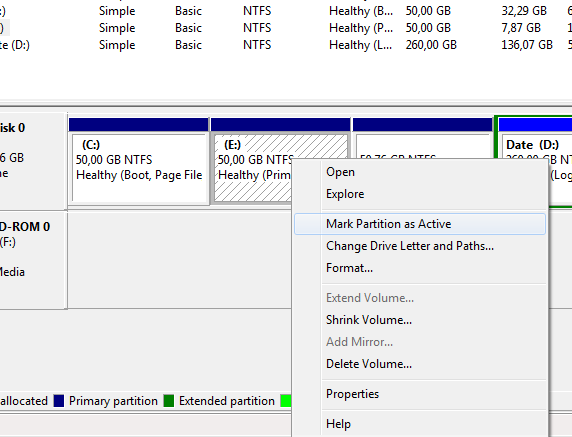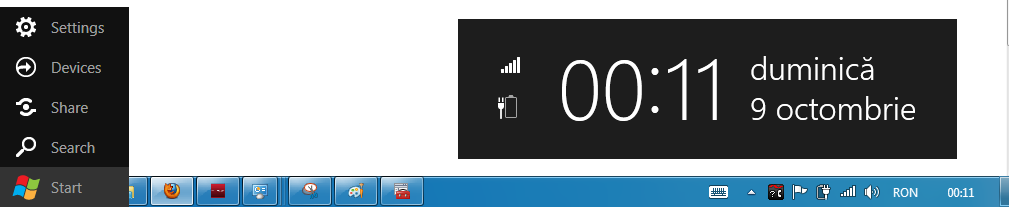Aseara mi-am installat Windows 8 Developer Preview pe care l-am descarcat de pe msdn. Instalarea a decurs fara probleme pe laptopul meu de acum 3 ani:
Fujitsu Siemens Lifebook T4215, Core 2 Duo T7200 2ghz, 3gb ram, Intel 945GM
Instalarea versiunii cu instrumente de dezvoltare are 4,8GB, ceea ce e destul de incomod, neincapand pe clasicele flashdriveuri de 4GB pe care le am si nici pe DVD.
Deci cum am facut?
Am dezarhivat continutul imaginii intr-una din partitii, am facut-o activa si calculatorul a pornit de pe acea partitie.
OK… Tocmai am descoperit Full Screen Mode din WordPress si imi place, dar despre asta, in alt post.
Revenind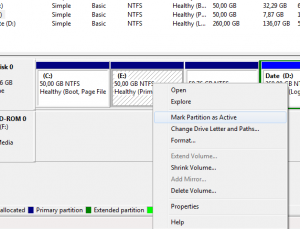 . Odata instalarea pornita nu am avut prea multe de facut. Procesul e similar celui din Windows 7, cu o singura exceptie, conectarea la Windows Live ID. Gandindu-ma ca ma pot conecta la SkyDrive direct, m-am autentificat cu ID-ul meu si se pare ca ala e momentul in care windowsul a decis cum sa se numeasca folderul user de pe PC. Deci folderul de utilizator nu mai este Username-ul ales ci Live ID-ul.
. Odata instalarea pornita nu am avut prea multe de facut. Procesul e similar celui din Windows 7, cu o singura exceptie, conectarea la Windows Live ID. Gandindu-ma ca ma pot conecta la SkyDrive direct, m-am autentificat cu ID-ul meu si se pare ca ala e momentul in care windowsul a decis cum sa se numeasca folderul user de pe PC. Deci folderul de utilizator nu mai este Username-ul ales ci Live ID-ul.
Pana acum nu am gasit nicio aplicatie preinstalata care sa foloseasca Live ID-ul, dar e clara intentia Microsoft de a concura mai direct cu ChromiumOS si Android.
Avand in vedere cat de nasol e ChromiumOS nu pot decat sa salut intrarea pe piata CloudOS a unui nou concurent.
Odata instalat esti binevenit prin pagina de start pe care toti o cunoasteti, deci n-o sa mai inund si eu internetul cu inca o imagine cu The Windows Tiles, de unde poti accesa orice. Poate suna un pic ciudat orice, adica… cate lucruri pot incapea pe un ecran? Intradevar, nu prea multe, defapt 11 mai exact.
Dintre astea 11, Desktop e cea mai importanta, apoi mai sunt Weather, News, Socialite(Facebook connect), IE, Explorer, etc…
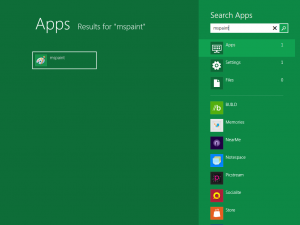
Si totusi poti accesa orice, atat timp cat ai macar o idee in legatura cu ce vrei sa accesezi. Daca te afli in pagina de start si incepi sa scrii, se incepe imediat o cautare a acelui fisier/aplicatie/setare/orice si printr-un enter o si accesezi. In principiu e aceeasi chestie ca Search programs and files din Startul W7, doar ca e mai stilat, pentru ca apare doar cand scrii si rezultatele sunt pe categorii – Apps/Settings/Files.
Avand in vedere ca si in Windows 7 start->search si taskbarul sunt principalele modalitati de accesare a datelor folosite de mine, sunt incantat ca nu mai am o pagina plina cu chestii descarcate de pe net pe care nu le folosesc decat o data(vorbesc de desktop bineinteles).
Cu driverele nu am avut probleme, in sensul ca tot ce-mi merge pe Windows 7 imi merge si pe 8.
Daca mai e cineva care are nevoie de drivere pentru Sierra Wireless MC8755 aici e solutia. Si daca instalati alte drivere pentru chipset ramaneti fara USB-uri, sau cel putin eu am avut problema asta.
In legatura cu aspectul, noua interfata e deja foarte cunoscuta, iar in legatura cu desktopul, mi se pare un mare plus Start Hovering – atunci cand dai cu mausul peste butonul de start ai acces la data ora si cele mai importante anunturi.
Cam atat pentru prima impresie. Voi reveni cu mai multe detalii dupa macar o saptamana de testari.